Kiedy zauważysz, że Twój komputer jest wypełniony wieloma plikami VOB, możesz zastanawiać się nad zwolnieniem miejsca na dysku lokalnym w celu nagrania plików VOB na DVD. Co więcej, odtwarzanie DVD w odtwarzaczu DVD zapewni większą kontrolę nad wyborem rozdziału, tytułu itp. Rozsądnie jest więc przekonwertuj VOB na DVD do płynnego odtwarzania DVD.
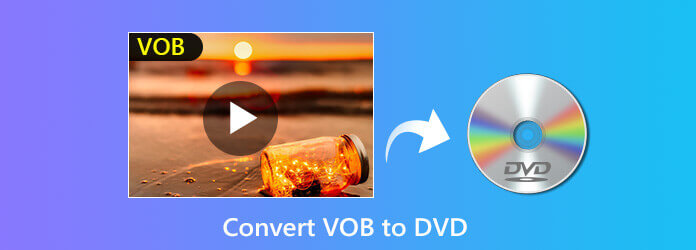
Pliki VOB to format kontenera na DVD-wideo, który zawiera wideo, audio, napisy, menu i zawartość nawigacyjną. Często po zgraniu z płyty DVD umieszczane są w folderze „Video_TS”.
Kiedy spróbujesz odtworzyć pliki VOB na swoim komputerze, okaże się, że utraciłeś kontrolę nad rozdziałem, tytułem, napisami i innymi elementami. Co gorsza, niektóre pliki VOB są zaszyfrowane i ciężko znaleźć odpowiedni odtwarzacz, który by je odtworzył.
Z biegiem czasu Twój komputer będzie przeciążony spakowanymi plikami VOB.
Miło jest grać w VOB, korzystając ze sterowania DVD i zwalniając komputer nagraj pliki VOB na DVD.
W poniższej części tematu omówiono najlepszy sposób przekonwertuj VOB na DVD dla odtwarzacza DVD.
Część 1. Najłatwiejszy sposób na nagranie plików VOB na płytę/folder DVD
Do tworzenia plików VOB na płycie DVD potrzebna będzie nagrywarka DVD. Twórca DVD to najlepsze i najłatwiejsze oprogramowanie do nagrywania płyt DVD. Może konwertować pliki VOB na dyski DVD z dostosowanym menu, jak chcesz.
Sprawdźmy co może zyskać dzięki tej nagrywarce DVD:
- Konwertuj pliki VOB na płytę DVD/folder/plik ISO.
- Utwórz płytę DVD, dostosowując menu lub pobierając szablony menu.
- Edytuj pliki VOB przed utworzeniem na DVD (przytnij znak wodny, klip, scal, filtruj, efekty itp.).
- Dziel lub łącz rozdziały, edytuj napisy, ścieżki dźwiękowe w tle itp., aby zapewnić płynne odtwarzanie DVD.
- Twórz ponad 1000 formatów wideo na DVD i Blu-ray.
Darmowe pobieranie
Dla Windowsa
Bezpieczne pobieranie
Darmowe pobieranie
dla systemu macOS
Bezpieczne pobieranie
Teraz rozłóżmy dokładny proces.
Krok 1.Dodaj pliki VOB do nagrywarki DVD
Pobierz bezpłatnie to oprogramowanie na swój komputer. Uruchom go postępując zgodnie z instrukcjami wyświetlanymi na ekranie.
Wybierać Płyta DVD.
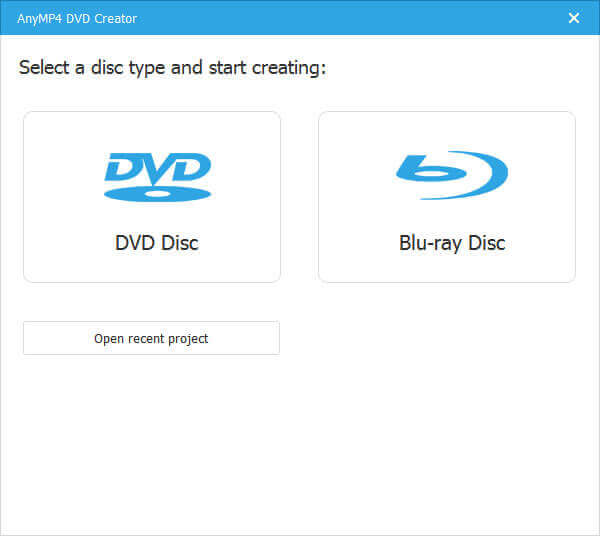
Jednocześnie należy włożyć do komputera czystą płytę DVD, a oprogramowanie wykryje ją automatycznie.
Znajdować Dodaj pliki multimedialne w menu i wybierz opcję importowania plików VOB lub całego folderu.
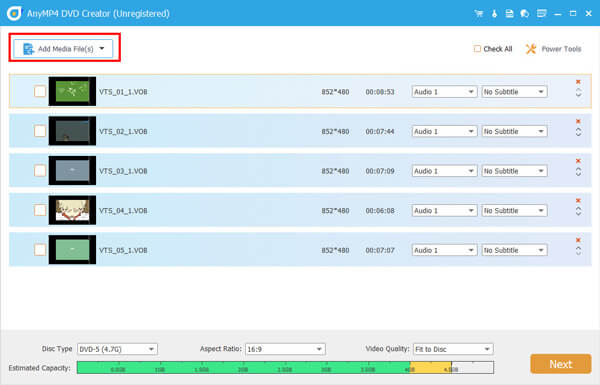
Krok 2.Edytuj tytuł i rozdział DVD
Po zaimportowaniu plików VOB do tego oprogramowania będą one automatycznie traktowane jako tytuły DVD. Tutaj możesz podzielić jeden tytuł na kilka rozdziałów lub połączyć kilka tytułów w jeden długi plik, rozwijając go Narzędzia wideo opcja po prawej stronie.
Podzielony rozdział: Wybierz jeden tytuł i kliknij Podzielony rozdział a następnie wybierz opcję podziału rozdziału według długości, liczby lub innych opcji.

Połącz rozdziały: wybierz więcej niż jeden tytuł i kliknij Połącz rozdział umieścić utwórz długi tytuł z kilkoma plikami.
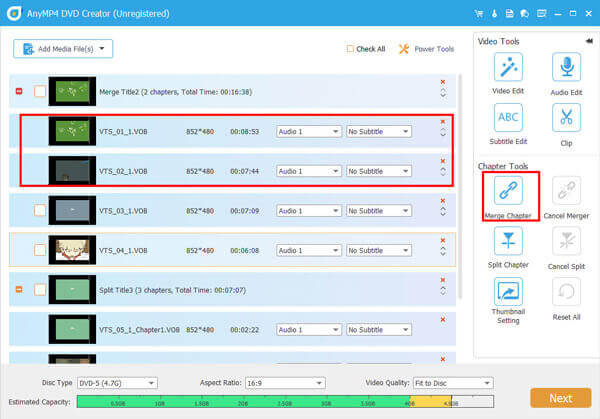
Krok 3.Edytuj filmy VOB (opcjonalnie)
Ten krok jest opcjonalny i umożliwia edycję plików wideo przed utworzeniem ich na dysku DVD.
Edytuj efekty VOB
Wybierz jeden plik VOB i kliknij Edycja wideo po prawej stronie, a następnie możesz dodać znak wodny do wideo, przyciąć wideo, aby pozbyć się czarnych krawędzi, obrócić lub odbić wideo, dodać efekty filtrów, wyciąć niepotrzebne części pliku wideo i dostosować jasność wideo, kontrast, odcień itp.
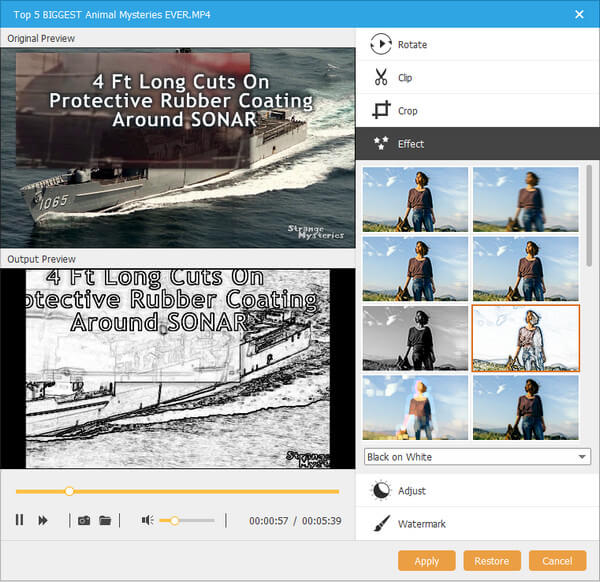
Edytuj dźwięk tła DVD
Kliknij Edycja dźwięku po prawej stronie i możesz dodać jeden lub więcej plików audio w tle (MP3, WMA, FLAC, FIAA, FLAC, OGG itp.) do pliku VOB. Tymczasem możesz dostosować głośność, opóźnienie i język, jak chcesz.
Edytuj napisy DVD
Kliknij opcję Edycja napisów, a tutaj możesz dodać jeden lub więcej napisów w postaci SRT, ASS, SSA, UTF, AQT, JSS, VTT itp. do tego pliku DVD.

Krok 4.Wybierz menu DVD
Kliknij Następny aby rozpocząć edycję menu DVD.
Tutaj możesz wybrać menu z gotowych szablonów, aby dostosować okładkę i tytuły.
Co więcej, zapewnia większą kontrolę nad zmianą okładki tła, muzyki w tle i dodaniem filmu otwierającego.
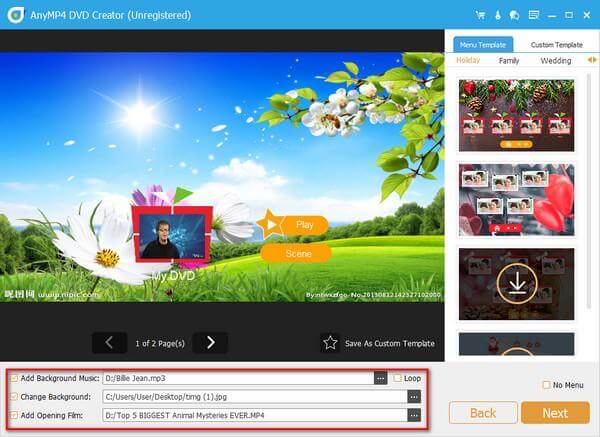
Krok 5.Nagraj VOB na DVD
Gdy wszystkie ustawienia są już gotowe, kliknij Oparzenie kontynuować.
Tutaj powinieneś wybrać płytę DVD, silnik nagrywania i edytować etykietę woluminu.
Powinieneś także wybrać standard telewizyjny odpowiedni dla swojego kraju.
Ponadto możesz wybrać nagrywanie plików VOB w pliku ISO DVD na swoim komputerze.
Kliknij Początek do konwersji plików VOB na DVD.
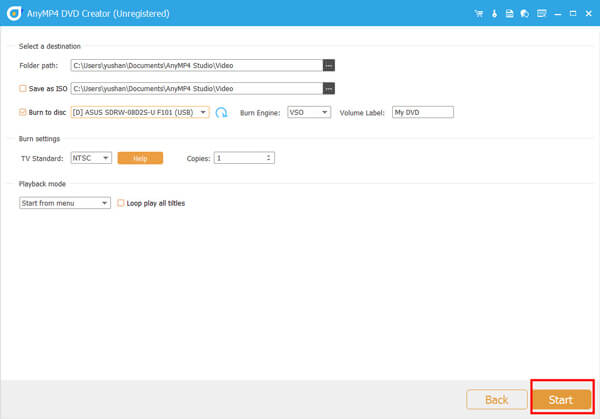
Część 2. Więcej konwerterów VOB na DVD, których będziesz potrzebować
Oprócz programu DVD Creator istnieją inne programy do tworzenia płyt DVD, za pomocą których można przekonwertować pliki VOB na DVD.
ImgBurn – darmowy kreator VOB na DVD w systemie Windows
ImgBurn to oprogramowanie do nagrywania płyt CD, DVD i Blu-ray umożliwiające tworzenie plików DVD z VOB.
Ten kreator DVD to oprogramowanie do nagrywania DVD oparte na systemie Windows z zaawansowanymi funkcjami odczytu, tworzenia, zapisu i weryfikacji dysku DVD pod kątem odtwarzania w standardowym odtwarzaczu DVD.
Obsługuje wszystkie najnowsze dyski bez konieczności aktualizacji (w tym booktype, bitsetting, zaawansowane ustawienia wielu najważniejszych – tj. BenQ, LiteOn, LG, NEC, Optiarc, Pioneer, Plextor, Samsung, Sony itp.).
Notatka: To oprogramowanie do nagrywania VOB na DVD ma stary interfejs i nie jest to łatwe zadanie dla nowicjusza.

Nero Burning ROM – nagrywarka i kopiarka DVD/Blu-ray w systemie Windows
Nero Burning ROM to uniwersalna nagrywarka i kopiarka DVD umożliwiająca przesyłanie plików VOB na DVD i bezpośrednie kopiowanie DVD na DVD.
Może kopiować filmy, audio i zdjęcia na płyty CD, DVD i Blu-ray.
Jeśli chcesz słuchać utworów na komputerze, możesz także zgrać muzykę z płyty CD i zapisać ją w formacie MP3, AAC, FLAC i APE dla dowolnego przenośnego odtwarzacza.
Dzięki obsłudze technologii SecurDisc 4.0 może nagrać płytę DVD z szyfrowaniem plików, aby bezpiecznie chronić Twoją prywatność.
Notatka:W porównaniu do DVD Creator, temu oprogramowaniu brakuje funkcji edycyjnych.

Power DVD Burner – bezpłatne oprogramowanie do nagrywania DVD na komputerze Mac
Mocna nagrywarka DVD to bezpłatne oprogramowanie do tworzenia plików VOB na DVD na komputerze Mac. Może utworzyć VOB na płycie DVD, folderze i pliku ISO w systemie macOS Sonoma i wcześniejszych.
Obsługuje szeroką gamę formatów multimediów, takich jak MOV, AVI, MP4, SWF, MKV itp., Może tworzyć dyski SD DVD i HD DVD.
Podobnie jak DVD Creator, program ten umożliwia także dostosowywanie menu i dodawanie szablonów do dalszego wykorzystania.
Co więcej, ten konwerter DVD może edytować efekty wideo przed nagraniem, takie jak obracanie, przycinanie, klipowanie, scalanie, znak wodny, efekt itp.
Notatka: To oprogramowanie oferuje ograniczony czas nagrywania bez ograniczonych funkcji.

Więcej Nagrywarki DVD, możesz to sprawdzić tutaj.
Część 3. Jak bezpłatnie odtwarzać pliki VOB bez odtwarzacza DVD
Oprócz konwersji VOB na DVD w celu odtwarzania plików DVD, możesz także pobrać odtwarzacz VOB, aby odtwarzał je bezpośrednio.
Darmowy odtwarzacz Blu-ray to darmowy odtwarzacz multimedialny obsługujący odtwarzanie VOB, DVD i Blu-ray na Twoim komputerze.
- Odtwarzaj pliki VOB w systemach Windows 10/8/7 i macOS Sonoma oraz wcześniejszych.
- Odtwarzaj inne popularne pliki wideo i audio, takie jak MTS, MXF, AVI, MP4, WMV, MOV, MPEG, RMVB, FLV, MKV itp.
- Łatwe sterowanie odtwarzaniem VOB, takie jak ścieżka/kanał audio, głośność, efekty itp.
Darmowe pobieranie
Dla Windowsa
Bezpieczne pobieranie
Darmowe pobieranie
dla systemu macOS
Bezpieczne pobieranie
Etapy odtwarzania plików VOB są łatwe.
Po bezpłatnym pobraniu tego oprogramowania na swój komputer powinieneś wybrać opcję Otwórz plik, aby zaimportować plik VOB, a oprogramowanie odtworzy go automatycznie.
Więcej szczegółów do odtwarzaj VOB, ISO, DVD itp. na komputerze, możesz to sprawdzić tutaj.
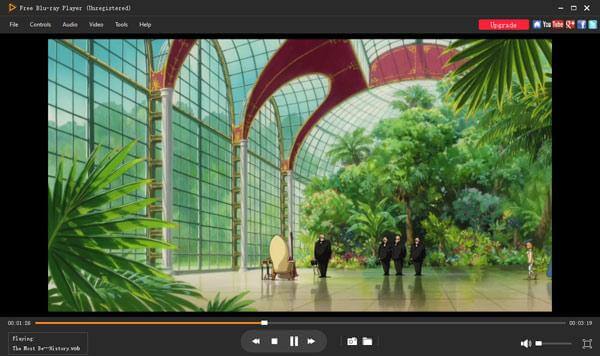
Podsumowanie
Miłośnicy DVD nie są zaznajomieni z plikami VOB po zgraniu DVD do folderu. Jednak jeśli chodzi o odtwarzanie plików VOB za pomocą elementów sterujących odtwarzaniem DVD, pliki VOB tracą te funkcje. Rozwiązaniem tego problemu jest konwersja VOB na DVD. W tym poście opisano najprostszy sposób nagrywania VOB na DVD za pomocą nagrywarek DVD.
Czy masz jakąś dobrą sugestię dotyczącą konwertera DVD?
Nie wahaj się i podziel się tym z nami tutaj.
Więcej od Blu-ray Mastera
- Przewodnik krok po kroku dotyczący nagrywania ISO na DVD w systemach Windows, Mac i Linux
- 5 metod tworzenia obrazu ISO z DVD w systemach Windows, Mac i Linux
- Jak odtwarzać dyski DVD na konsolach Xbox One i Xbox 360 (dowolny region DVD)
- 4 sposoby nagrywania ISO na DVD na komputerze Mac (wszystkie wersje macOS X i OS 11)
Utwórz DVD

